Ինչպե՞ս ընդգծել բջիջները, եթե Excel-ում արժեքը մեծ է կամ փոքր թվից:
Ենթադրենք, դուք ունեք մեծ քանակությամբ տվյալների աղյուսակ, որպեսզի գտնեք բջիջներ, որոնց արժեքները մեծ կամ փոքր են որոշակի արժեքից, դա հոգնեցուցիչ և ժամանակատար կլինի: Այս ձեռնարկում ես կխոսեմ Excel-ում նշված թվից մեծ կամ փոքր արժեքներ պարունակող բջիջները արագ ընդգծելու եղանակների մասին:

Նշեք բջիջները, եթե արժեքը մեծ է կամ փոքր թվից՝ պայմանական ձևաչափմամբ
1. Ընտրեք տվյալների տիրույթը, որտեղ ցանկանում եք ընդգծել բջիջները, որոնք պարունակում են նշված արժեքից մեծ կամ փոքր արժեքներ: 
2. Ին Գլխավոր էջանշանը, սեղմեք Պայմանական ֆորմատավորում > Նշեք բջիջների կանոնները, Եւ ապա ընտրել ավելի մեծ է, քան, Ավելի քիչ քան կամ այլ տարբերակներ, որքան ձեզ հարկավոր է:
3. (Այստեղ ես ընտրել եմ ավելի մեծ է, քան որպես օրինակ։) Բացվող պատուհանում ավելի մեծ է, քան երկխոսության վանդակում, մուտքագրեք արժեքը ձախ կողմում գտնվող մուտքագրման վանդակում և ընտրեք ձևաչափի տարբերակը բացվող ցանկում աջից, ինչպես ցույց է տրված ստորև:
Նշում: Եթե ցանկանում եք օգտագործել հատուկ ձևաչափ, ընտրեք Պատվերով ձևաչափ, և այնուհետև հարմարեցրեք ձեր ձևաչափը թռուցիկ պատուհանում Ձևաչափել բջիջները երկխոսության վանդակում:
4. Ձեր սահմանած պայմանին համապատասխանող բջիջները միանգամից ընդգծվում են:
Նշում: Եթե Ձեզ անհրաժեշտ է փոփոխել կանոնը, օրինակ՝ փոխել արժեքը (450), հարաբերությունը (ավելի մեծ, քան օրինակից փոքրից), կամ այն տիրույթը, որտեղ կարելի է կիրառել կանոնը, սեղմեք Պայմանական ֆորմատավորում > Կառավարել կանոնները դաստիարակել Պայմանական ձևավորման կանոնների կառավարիչ.
Նշեք բջիջները, եթե արժեքը մեծ է կամ փոքր է, քան «Ընտրել հատուկ բջիջներ» հատկանիշը
Kutools-ը Excel-ի համար առաջարկում է Ընտրեք հատուկ բջիջներ հատկանիշ, որը կօգնի ձեզ գտնել մի քանի արժեքներ, որոնք բավարարում են ձեր սահմանած մեկ կամ երկու պայմաններին միանգամից, խնդրում ենք կարդալ շարունակությունը՝ պարզելու համար, թե ինչպես արագ ընդգծել բջիջները, որոնք պարունակում են թվից մեծ կամ փոքր արժեքներ:
1. Ին Կուտոլս էջում Editing խումբ, սեղմեք ընտրել > Ընտրեք հատուկ բջիջներ.
- Է Ընտրեք բջիջները այս տիրույթում վանդակում, սեղմեք միջակայքի ընտրության կոճակը
 աջ կողմում նշելու այն միջակայքը, որտեղից պետք է ընդգծել բջիջները: Նշում: Ամբողջ թերթում որոնելու համար կտտացրեք թերթիկի ներդիրին:
աջ կողմում նշելու այն միջակայքը, որտեղից պետք է ընդգծել բջիջները: Նշում: Ամբողջ թերթում որոնելու համար կտտացրեք թերթիկի ներդիրին: - Է Ընտրության տեսակը բաժինը, ընտրեք Բջիջ տարբերակ.
- Է Հատուկ տեսակ բաժին, սահմանել մեկ կամ երկու պայման.
- Սեղմեք ձախ կողմում բացվող սլաքի վրա՝ ձեզ անհրաժեշտ հարաբերություններ ընտրելու համար, օրինակ Ավելի մեծ է, Պակաս, Ավելի մեծ կամ հավասար է դրանԵւ այլն:
- Մուտքագրեք արժեքը համապատասխան վանդակում ձեր կարիքներին համապատասխան:
- Նշեք հարաբերությունները երկու պայմանների միջև (եթե կան). Իսկ or Or.
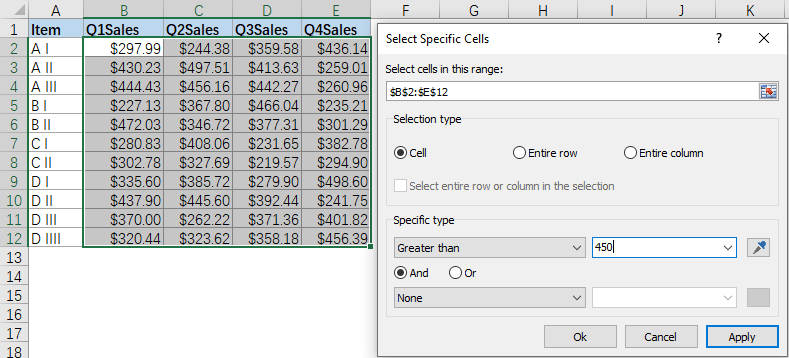
3: սեղմեք Ok ընտրել այն բջիջները, որոնք համապատասխանում են ձեր սահմանած պայմաններին: Երկխոսության տուփ է բացվում՝ պատմելով, թե քանի բջիջ է գտնվել և ընտրվել:
4: սեղմեք OK. Այժմ դուք կարող եք միանգամից ընդգծել ընտրված բջիջները՝ տալով նրանց տառատեսակի այլ գույն, լրացման գույն կամ այլ ձևաչափեր:
Նշում: Օգտագործել Ընտրեք հատուկ բջիջներ առանձնահատկություն, դուք պետք է ունենաք ձեր համակարգչում տեղադրված Kutools Excel-ի համար: Եթե դուք չունեք տեղադրված Kutools, սեղմեք այստեղ՝ ներբեռնելու և տեղադրելու համար. Պրոֆեսիոնալ Excel հավելումը առաջարկում է 30-օրյա անվճար փորձարկում՝ առանց սահմանափակումների:
Առնչվող հոդվածներ
Ինչպե՞ս ընդգծել Excel-ում միջինից բարձր/ցածր բջիջները:
Որոշ հատուկ դեպքերում կարող է անհրաժեշտ լինել առանձնացնել կամ պայմանական ձևաչափել այն բջիջները, որոնք վեր են / ցածր միջին արժեքից Excel- ում գտնվող տվյալների տիրույթում: Այստեղ ես ձեզ կասեմ, թե ինչպես Excel- ում արագ լուծել այս խնդիրը:
Ինչպե՞ս ընդգծել բջիջները Excel-ում տեքստի երկարության հիման վրա:
Ենթադրելով, որ դուք աշխատում եք աշխատաթերթի հետ, որն ունի տեքստային տողերի ցուցակ, և այժմ ցանկանում եք ընդգծել բոլոր այն բջիջները, որոնց տեքստի երկարությունը 15-ից մեծ է: Այս արտիստական, ես կխոսեմ Excel- ում այս առաջադրանքի լուծման որոշ մեթոդների մասին: ,
Ինչպե՞ս ընդգծել բջիջները երկու ամսաթվերի միջև Excel-ում:
Եթե ձեր աշխատաթերթում ամսաթվերի ցուցակ ունեք, և այժմ ցանկանում եք ընդգծել այն բջիջները կամ շարքերը, որոնք գտնվում են երկու սահմանված ամսաթվերի միջև, Excel- ի պայմանական ձևաչափումը կարող է ձեզ լավություն բերել: Այս հոդվածում կխոսվի այն մասին, թե ինչպես կիրառել պայմանական ձևաչափումը ՝ երկու ամսաթվերի միջև եղած բջիջները կամ շարքերը լուսաբանելու համար:
Ինչպե՞ս ընդգծել բջիջները նույն/կրկնօրինակ արժեքներով Excel-ում:
Գիտե՞ք ինչպես Excel- ում մեկ սյունակում արագ ընդգծել կրկնօրինակ արժեքները: Եվ ի՞նչ կլինի, եթե արագորեն Excel- ում երկու սյունակների միջև արագորեն ընդգծվեն բոլոր նույն արժեքները: Այս հոդվածում կքննարկվեն դրանց վերաբերյալ մի քանի մեթոդներ:
Գրասենյակի արտադրողականության լավագույն գործիքները
Լրացրեք ձեր Excel-ի հմտությունները Kutools-ի հետ Excel-ի համար և փորձեք արդյունավետությունը, ինչպես երբեք: Kutools-ը Excel-ի համար առաջարկում է ավելի քան 300 առաջադեմ առանձնահատկություններ՝ արտադրողականությունը բարձրացնելու և ժամանակ խնայելու համար: Սեղմեք այստեղ՝ Ձեզ ամենաշատ անհրաժեշտ հատկանիշը ստանալու համար...

Office Tab- ը Tabbed ինտերֆեյսը բերում է Office, և ձեր աշխատանքը շատ ավելի դյուրին դարձրեք
- Միացնել ներդիրներով խմբագրումը և ընթերցումը Word, Excel, PowerPoint- ով, Հրատարակիչ, Access, Visio և Project:
- Բացեք և ստեղծեք բազմաթիվ փաստաթղթեր նույն պատուհանի նոր ներդիրներում, այլ ոչ թե նոր պատուհաններում:
- Բարձրացնում է ձեր արտադրողականությունը 50%-ով և նվազեցնում մկնիկի հարյուրավոր սեղմումները ձեզ համար ամեն օր:
